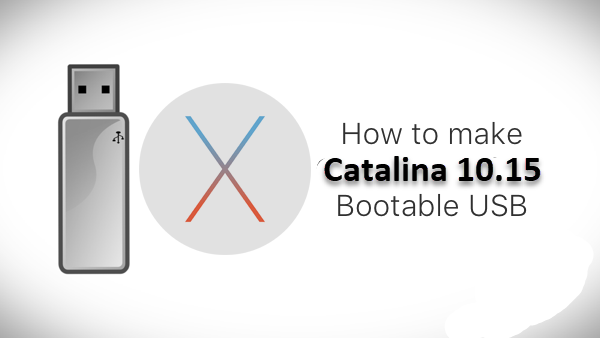اگر کاربر ویندوز هستید ، استفاده نکردن از آیکون های دسکتاپ یا میز کاری تقریبا غیرممکن است. این کار یکی از ساده ترین راه ها برای باز کردن برنامه ها و فایل ها هستند ، به طور پیش فرض ، ویندوز 10 ، ویندوز 8.1 و ویندوز 7 و ویندوز xp نمادهای دسکتاپ را در اندازه پیش تعیین شده نمایش می دهند. اگرچه این انتخاب در بیشتر شرایط مناسب است ، برای برخی افراد ، اندازه متوسط پیش فرض ممکن است خیلی بزرگ یا خیلی کوچک به نظر برسد. اگر می خواهید که اندازه آیکون های دسک تاپ را چگونه کوچکتر کنید ، بنابراین تعداد بیشتری از روی صفحه شما قرار بگیرند یا بزرگتر باشند تا بهتر آنها را ببینید ، این مقاله را بخوانید.ا یاد بگیرید چگونه آیکون های دسک تاپ را در ویندوز کوچکتر یا بزرگتر کنید.یا بفهمید دلیل بزرگ شدن صفحه دسکتاپ شما چیست.
با توجه به نکات گفته شده اکنون ما کهکشان کامپیوتر pcgalaxy.ir تعمیر کامپیوتر در محل و خدمات کامپیوتر در محل بصورت تصویری و مرحله به مرحله به تشریح دلیل بزرگ شدن صفحه دسکتاپ می پردازیم .
نکته:اگر سیستم عامل خود را به تازگی نصب کرده اید برای تغییر سایز صفحه و وضوح صفحه نمایش باید درایور کارت گرافیک خود را نصب کنید.در غیره این صورتی برخی از گزینه های زیر باری شما قابل استفاده نیستند.لطفا ابتدا از نصب کارت گرافیک خود مطمئن شوید.
1. چگونه با استفاده از منوی کلیک راست ، آیکون های دسک تاپ را کوچکتر یا بزرگتر کنیم.
یکی از ساده ترین روش ها برای تغییر اندازه نمادهای دسک تاپ شما در ویندوز استفاده از منوی راست کلیک است. روی فضای خالی روی دسک تاپ خود راست کلیک کنید. در منوی کلیک راست ، روی گزینه View کلیک کنید. سه گزینه اول که دریافت می کنید “Large icons” ، “Medium icons” و “Small icons” است. نقطه ای در نزدیکی نام آن نمای فعلی را نشان می دهد. روی اندازه دلخواه خود کلیک کنید یا روی آن ضربه بزنید و اندازه آیکون های دسک تاپ بر این اساس تغییر می کند.
دلیل بزرگ شدن صفحه دسکتاپ-1
2. چگونه با استفاده از صفحه کلید و ماوس ، آیکون های دسک تاپ را کوچکتر یا بزرگتر کنیم.
روش دیگر برای تغییر اندازه آیکون های دسک تاپ شما استفاده از کیبورد و ماوس است. این بدان معناست که باید این دو لوازم جانبی را به کامپیوتر شخصی خود متصل کنید ، بنابراین بیشتر مربوط به افرادی است که از کامپیوتر رومیزی یا لپ تاپ استفاده می کنند.
ابتدا به دسک تاپ خود بروید و تمام برنامه های باز شده را بسته یا مینی مایز کنید. برای کوچکتر کردن آیکون های دسکتاپ، کلید Ctrl را روی صفحه کلید خود نگه دارید و قلتک وسط موس خود را به سمت پایین حرکت دهید.برای بزرگتر کردن نمادهای رومیزی ، کلید Ctrl را بر روی صفحه کلید خود فشار داده و نگه دارید و چرخ موس خود را به سمت بالا حرکت دهید.
دلیل بزرگ شدن صفحه دسکتاپ-2
3. چگونه با تغییر وضوح صفحه نمایش ، آیکون های دسک تاپ را کوچکتر یا بزرگتر کنید
سومین و بهترین روش برای تغییر اندازه میانبرهای دسک تاپ شما در ویندوز ، اصلاح وضوح مورد استفاده توسط صفحه نمایش شما است. به طور خاص ، آنچه شما برای کوچکتر کردن آیکون های دسک تاپ باید انجام دهید افزایش وضوح صفحه نمایش شما است. اگر می خواهید نمادهای دسک تاپ بزرگتر باشد ، باید وضوح صفحه نمایش خود را کم کنید.
البته توجه داشته باشید که تغییر رزولوشن نه تنها اندازه میانبرهای دسک تاپ شما بلکه سایر موارد نمایش داده شده روی صفحه را تغییر می دهد. این یعنی برنامه ها ، متن ، نمادها و سایر موارد. این کار را نکنید مگر اینکه بخواهید همه چیز را کوچکتر یا بزرگتر کنید.
ویندوز 10:
1.روی دسکتاپ راست کلیک کرده و گزینه display setting را انتخاب کنید
2.در کادر وسط Resolution را پیدا کنید و تغییر دهید.
دلیل بزرگ شدن صفحه دسکتاپ-3
در ویندوز 7:
1.بر روی دسکتاپ راس کلیک کرده و Resolution را انتخاب کنید
2.در کادر وسط Resolution را پیدا و تغییر دهید.
دلیل بزرگ شدن صفحه دسکتاپ-4
در ویندوز xp:
1.روی دسکتاپ راست کلیک کرده و Properties را انتحخاب کنید
2.به سربرگ Setting بروید.و screen Resolution را تغییر دهید
دلیل بزرگ شدن صفحه دسکتاپ-5
چگونه می توان آیکون های دسک تاپ را کوچکتر یا بزرگتر کرد ، با مقیاس بندی متن ، برنامه ها و موارد دیگر
چهارمین روشی که برای تغییر اندازه آیکون های دسک تاپ می شناسیم شامل تغییر مقیاس بندی صفحه نمایش شما است. آنچه مقیاس گذاری می کند افزایش یا کاهش سایز متن ، برنامه ها و موارد دیگر از جمله آیکون های دسک تاپ است ، به گونه ای که افرادی که از کامپیوتر استفاده می کنند به راحتی می توانند آنها را ببینند.
برای کوچکتر کردن اندازه نمادهای رومیزی ، مقیاس بندی صفحه را کاهش دهید. برای بزرگتر کردن نمادهای رومیزی ، مقیاس بندی صفحه را افزایش دهید. در ویندوز 10 ، این کار در مسیر زیر انجام می شود. به “System -> Display -> Scale and layout.” بروید
دلیل بزرگ شدن صفحه دسکتاپ-6
امیدواریم مقاله آموزش دلیل بزرگ شدن صفحه دسکتاپ از لحاظ کاربردی برای کاربران گرامی مفید واقع شده باشد.